すんごい使える電子マネー!「au WALLET カード」が届いたので初期設定&使い方をご紹介!
[PR記事]

2014年5月8日に行われた「au 2014 Summer」にて発表された新電子マネーサービス「au WALLET」は、発表直後から話題となり、5月30日までで申込数累計100万を突破する大人気っぷりです。
今回は、個人的に申し込んだ『au WALLET カード』が遂に届いたので、その使い方をご紹介いたします!

私が申し込んだのが5月9日で、届いたのは5月30日でした。予想を上回る申込数で一部発送が遅れ、まだ手元に届いていない方も多数いるようです。
「au WALLET」についての概要や申込方法は、こちらの記事を参考にしてください。
・手軽に使えてポイントも貯まる!「au WALLET カード」を申し込んでみた!
では、早速届いたカードを見ていきましょう。

カードの入った封筒は、普通にポストに入れられていました。特に受け取りサイン等も必要ありません。

カードは銀行のキャッシュカードなどのように、同封の台紙に貼り付けられています。


見た目はクレジットカードとほぼ同じような感じです。表にカード番号や名前、有効期限が表記してあり、裏面にはWebMoney決済で使用する為のプリペイド番号が記載されています。
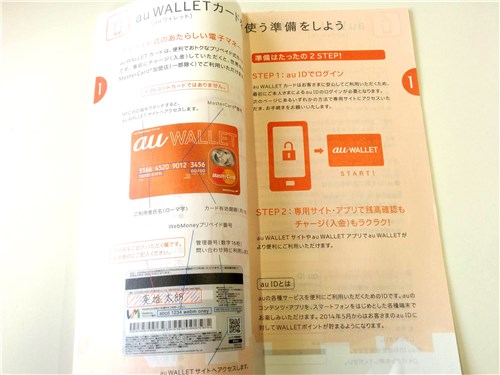
同封されている冊子は「au WALLET」の簡単なマニュアル本です。まずはこちらに目を通した方が良いかもしれません。
注意する点としては、「au WALLET」は電子マネーではありますが、扱いはクレジットカードとほぼ同様です。SuicaやEdyのようなICカードではありません。場合によってはサインや暗証番号の入力が必要になります。
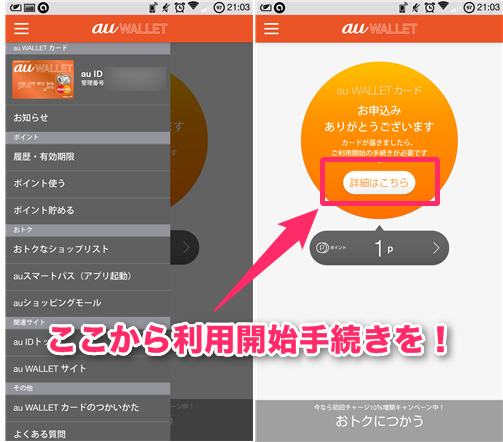
まずは「au WALLET アプリ」から利用開始の手続きを行いましょう。「au WALLET アプリ」はPlayストアには無く、au Marketからのダウンロードが必要です。
・au WALLET アプリ|au Market
アプリを起動すると「詳細はこちら」というボタンがあるので、これをタップします。
ちなみに、カードが届く以前から既に管理番号等は発行されていました。
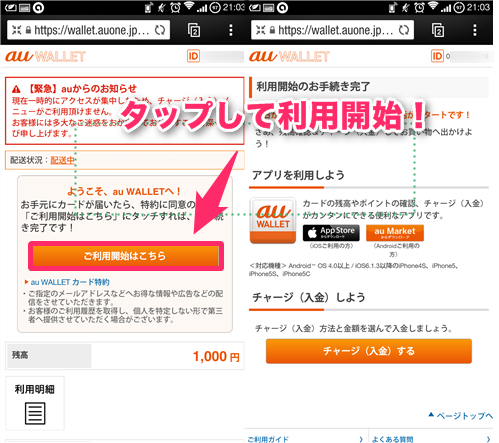
次に「ご利用開始はこちら」をタップすれば、手続き終了です。尚、au IDでログインしていない場合は、ログイン作業が必要になります。
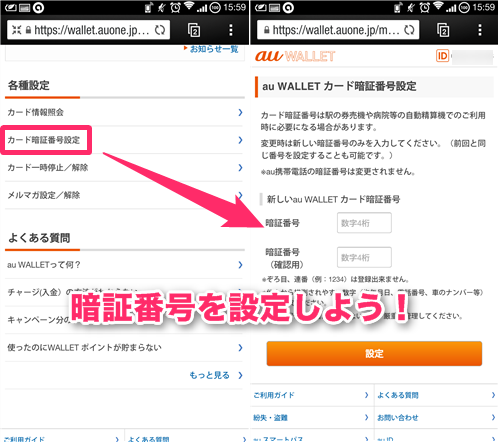
利用する店舗やサービスによっては暗証番号が必要になるので、この設定も行っておきましょう。
暗証番号の設定は「au WALLET」のサイトからau IDでログインして行います。
「カード暗証番号設定」から4桁の数字を入力して設定してください。
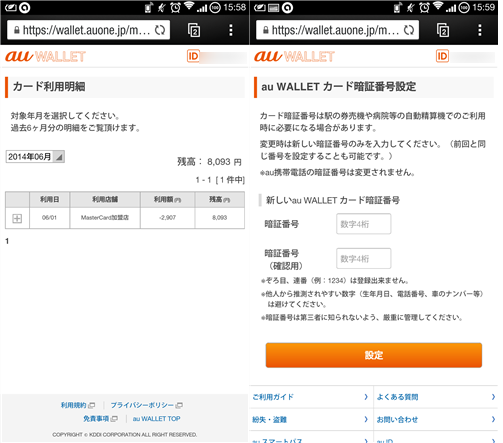
また、利用明細やカードの一時停止などもここから行えます。万が一カードを紛失した場合は、できるだけ早く停止しましょう。通常のクレジットカードとは違い、再開も自分で行えるので便利です。
では、ここからはチャージや購入方法を紹介していきます。
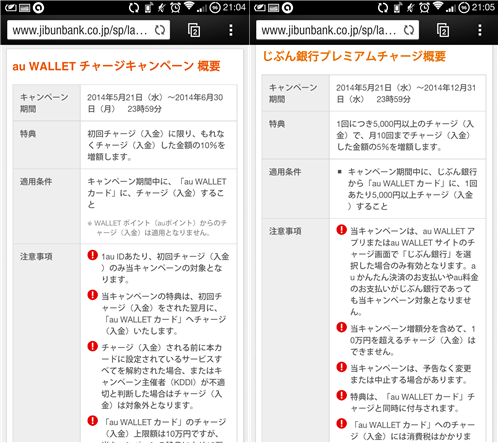
手続きが終了したところで、早速チャージを行ってみましょう!
『au WALLET カード』へのチャージ方法は、
- auショップにて現金で
- auかんたん決済
- じぶん銀行
- クレジットカード
- WALLETポイント
- auポイント
などの方法があります。今なら初回チャージ10%アップなどのキャンペーンも開催中です!
では今回のチャージ方法ですが、クレジットカードを持てない学生等が気になるであろう、「auかんたん決済」で行ってみようと思います。
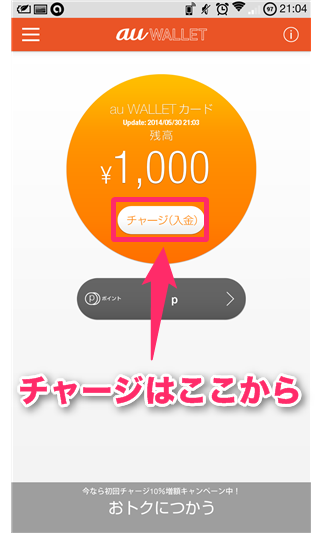
チャージはPC・スマホサイトなどからも行えますが、今回はアプリを使用してみます。
既にチャージされている1,000円は「au WALLETデビューキャンペーン」でチャージされた1,000円です。
期間中に申し込んだ方全員に1,000円プレゼントとは太っ腹ですね!auの気合が伺えます。
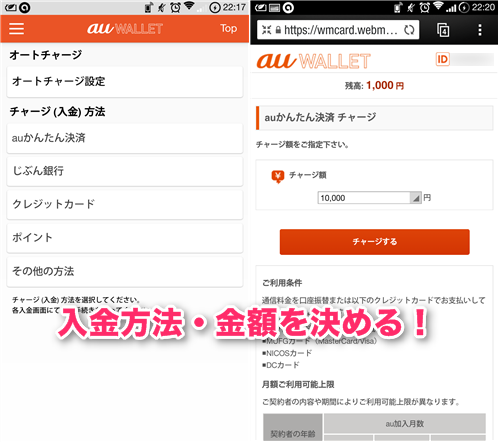
チャージの方法もとても簡単です。まずは入金方法と金額を設定し、「チャージする」をタップします。
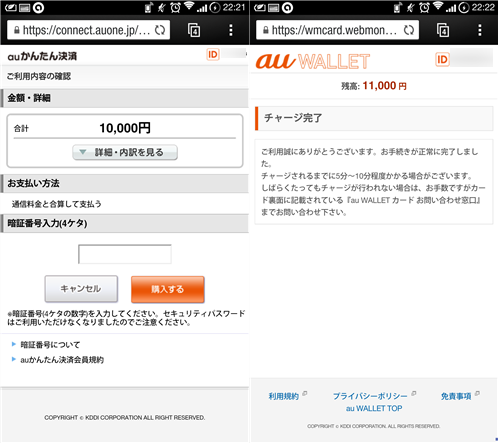
ここからは入金方法によって異なりますが、「auかんたん決済」で行う場合はパスワードなどの入力が必要です。
その後、チャージ完了画面になれば完了です!
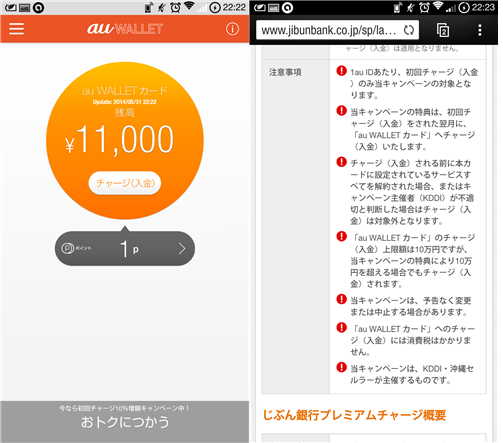
「au WALLET アプリ」のホーム画面に戻ると、既に10,000円チャージ済です!早い!…あれ?初回チャージの10%アップキャンペーンは?
「何かミスったか!?」と、焦りましたが、10%のチャージは翌月に行われるようです。安心してください。
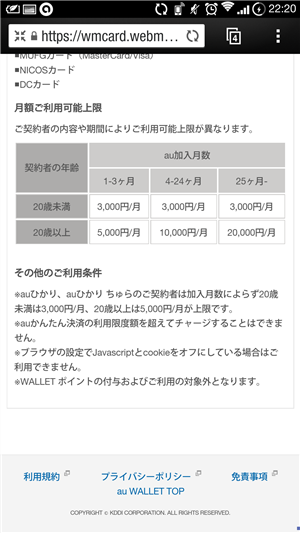
ただし、いくらでもチャージできるわけではありません。「au WALLET」のチャージ上限が10万円までと定められている他に、支払い方法や年齢、au加入月数などによって様々な条件があるので注意が必要です。
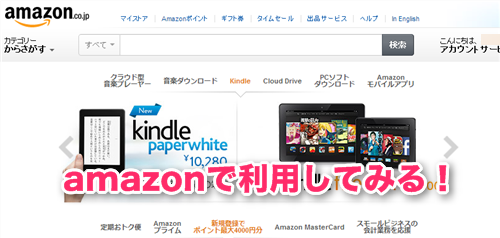
では、実際にこれを使って買い物をしてみましょう!果たして本当に使う事ができるのでしょうか?(いや、使えるんだろうけど)
実験してみるのはこちら、みんな大好き「amazon」です!
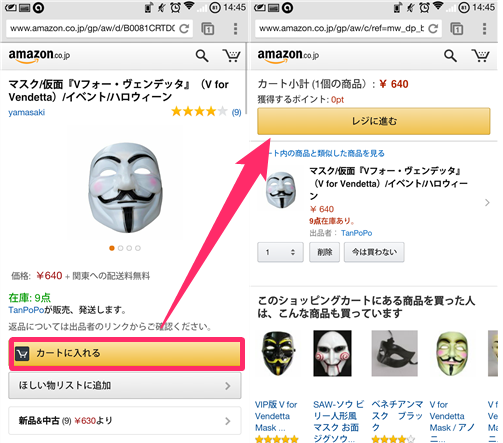
まずは欲しい商品をカートに入れて、支払い方法を選ぶところまで進みます。
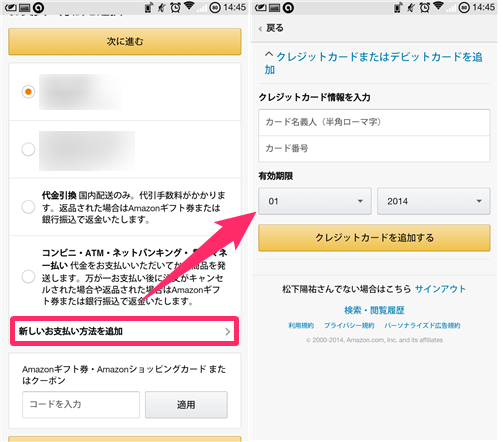
「新しいお支払い方法を追加」をタップして『au WALLET カード』の情報を入力します。
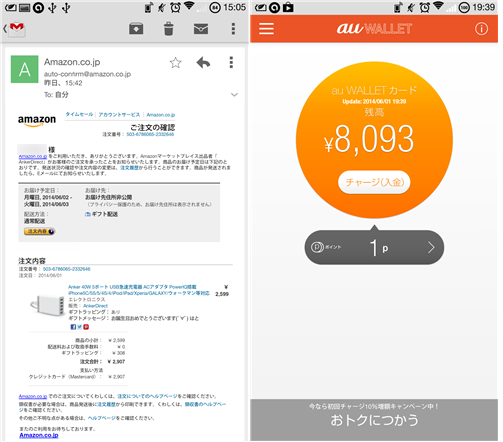
あとは通常とおりに購入手続きを済ませるだけです。
今回の実際の購入は、友達の誕生日プレゼントで「欲しい物リスト」からギフトを贈りましたが、問題なく決済されました。クレジットカードで購入するのと何ら変わりはありません。
もちろん、amazonだけでなく対応する様々なサイトでWEBショッピングを楽しめ、実店舗でも使用する事ができます。クレジットカードを持てない学生の方には特にオススメですし、ついついクレジットカードを使い過ぎてしまう方も『au WALLET カード』に移行してみてはいかがでしょうか?
「おサイフケータイ」があるにも関わらず、新たに実カードを増やす事には賛否が分かれているようですが、電子マネーにも関わらずクレジットカードと同様に使用できるというところや、非常に高い還元率を上手く利用してお得に使っていきましょう。
・手軽に使えてポイントも貯まる!「au WALLET カード」を申し込んでみた!
- ※お手持ちの端末や環境によりアプリが利用できない場合があります。
- ※ご紹介したアプリの内容はレビュー時のバージョンのものです。
- ※記事および画像の無断転用を禁じます。






